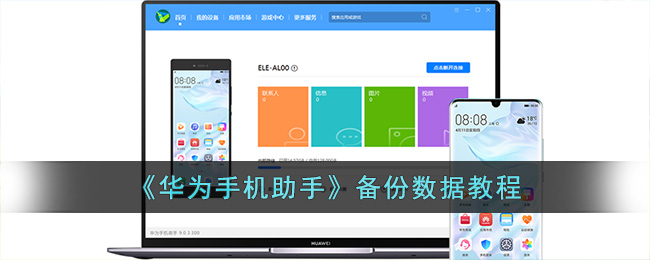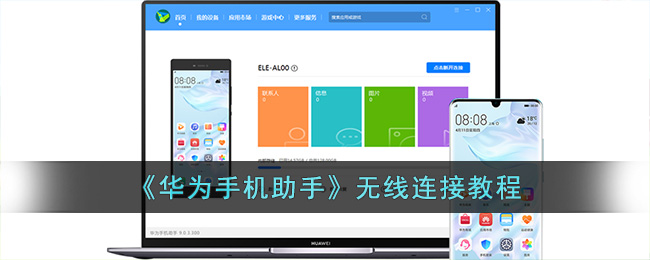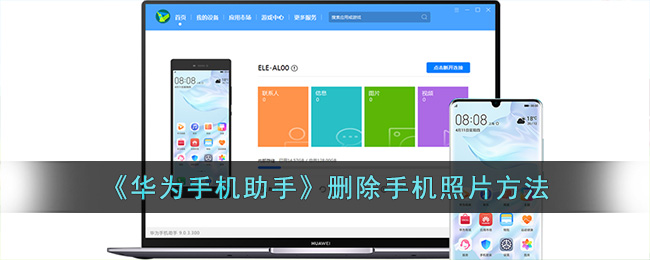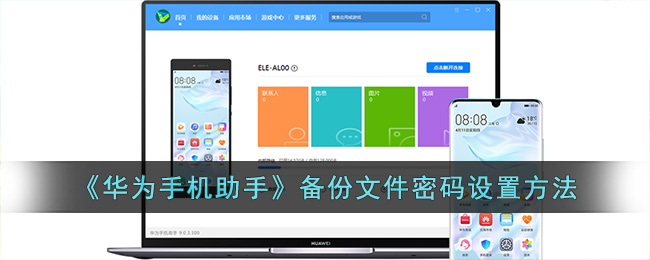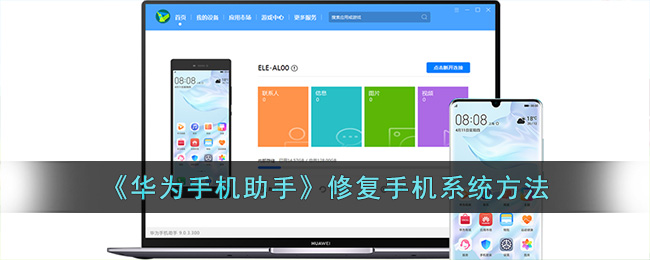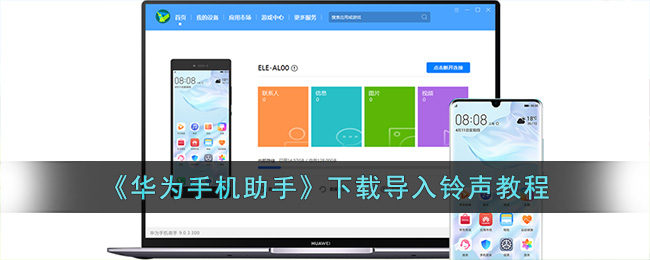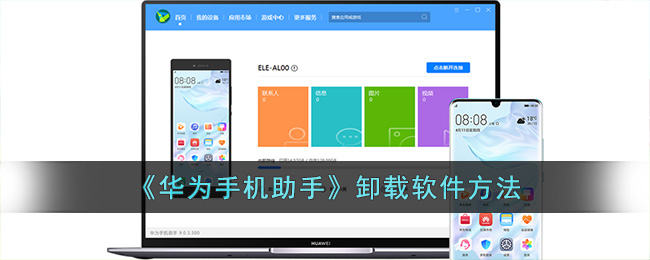《华为手机助手》怎么刷机 华为手机助手刷机教程
2023-03-29 10:07:04小编
《华为手机助手》怎么刷机?华为手机助手是一款功能非常强大的华为手机辅助软件,很多用户在需要刷机的时候都会选择该软件,让手机瞬间回到初始纯净状态,并且操作上也比较简单,但是仍有部分小伙伴并不清楚怎么使用,接下来小编就为大家带来了华为手机助手刷机教程介绍,感兴趣的小伙伴不妨跟着一起来试试吧,希望对你有帮助。
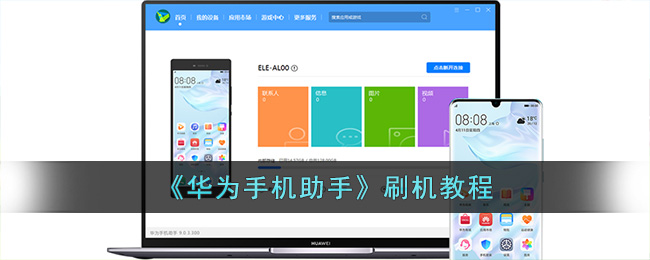
华为手机助手怎么刷机?
1、第一步就是需要连接手机,可以选择无线连接,也可以选择USB连接,小编以USB以例。

2、在连接上手机之后,可以选择软件下方的「系统升级」按钮进到刷机的功能中。

3、华为手机助手首先会对你的手机系统进行检测,如果不是最新的系统就可以升级了,它会提示你有最新的系统,点击下一步升级刷机。
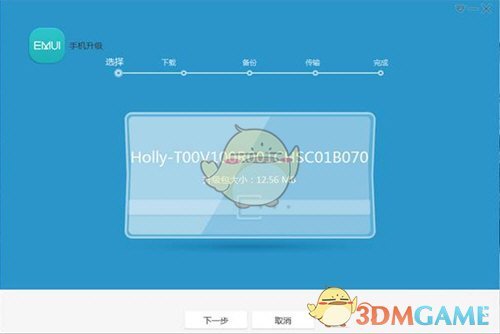
4、进入下一步之后,华为手机助手就会下载最新升级刷机包。

5、这一步需要注意的是华为手机助手刷机升级之前软件会要求备份手机中的个人资料,如果已经备份过的话可以直接跳过该步骤,继续下一步操作。如果没有备份的小伙伴们切记要备份一下,以防数据丢失。
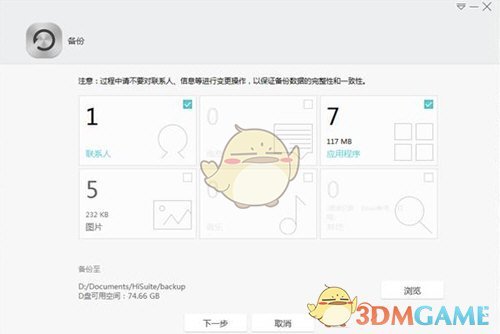
6、在下载完成之后,升级刷机包推送至手机。
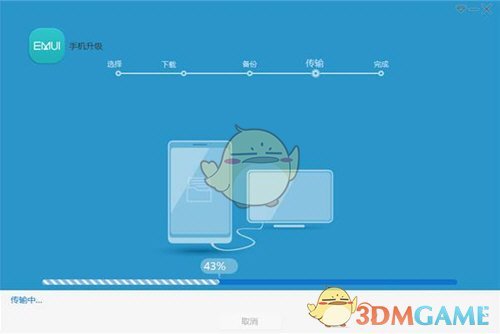
7、推送完成后手机自动进入刷机操作,期间可能重启几次,都是正常情况。

8、在刷机结束之后,重启手机即可完成刷机操作,系统就是最新版本了。